Microsoft Excel: كيفية إضافة علامات مائية إلى أوراق العمل

إذا كان لديك جدول بيانات Excel مهم معأرقام الشركة ، فأنت تريد استخدام علامة مائية سرية. أو ربما وضع شعار شركتك على ذلك. لا توجد أداة علامة مائية محددة على الشريط ، ولكن يمكنك استخدام أداة الرأس والتذييل للحصول على النتائج التي تحتاجها.
على عكس Microsoft Word ، لا يحتوي Excel علىميزة مضمنة لإضافة علامة مائية إلى أوراق العمل التي تحدثنا عنها حول كيفية القيام بذلك في Excel 2016 والإصدارات الأحدث ، ومع ذلك ، إليك كيفية عمله مع الإصدارات القديمة من Excel باستخدام أدوات الرأس والتذييل. ما عليك سوى اتباع هذه الخطوات البسيطة لإضافة علامة مائية إلى أوراق العمل.
إذا كان لديك جدول بيانات Excel مهم مع أرقام الشركة ، فستحتاج إلى استخدام علامة مائية سرية. أو ربما وضع شعار شركتك على ذلك.
افتح أي ملف Excel تريد إضافة علامة مائية إليه وانقر فوق إدراج> رأس وتذييل.
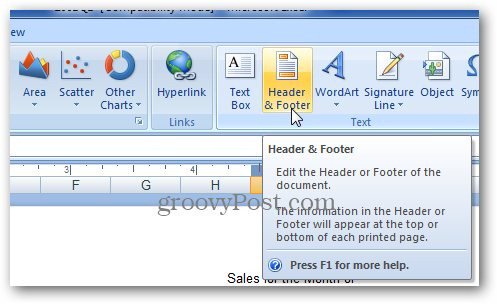
يفتح Excel أدوات "تصميم رأس وتذييل الصفحة". في قسم عناصر رأس وتذييل الصفحة على شريط، انقر صورة وتصفح الصورة التي تريد استخدامها.
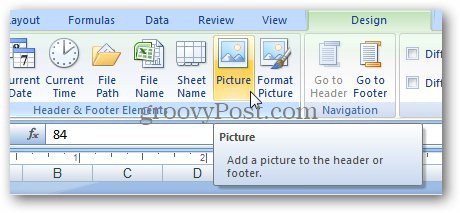
بعد ذلك ، سوف تظهر لك & [صورة] نص.
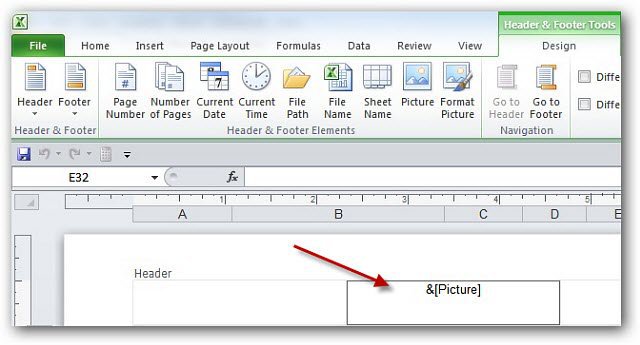
انقر على أي خلية وستترك أدوات رأس وتذييل الصفحة. يمكنك وضع الشعار يدويًا باستخدام مفتاح Enter وإضافة خطوط فارغة. سيتم توسيع الرأس والتحرك لأسفل في ورقة العمل.
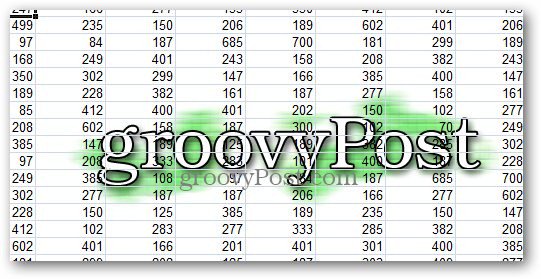
لجعلها تبدو أفضل ، في أدوات رأس وتذييل الصفحة ، انقر فوق "نعم" تنسيق الصورة.
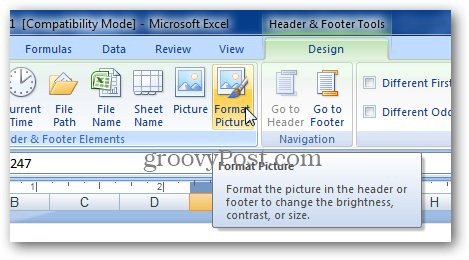
يتم فتح نافذة تنسيق الصورة. اختر صورة التبويب.
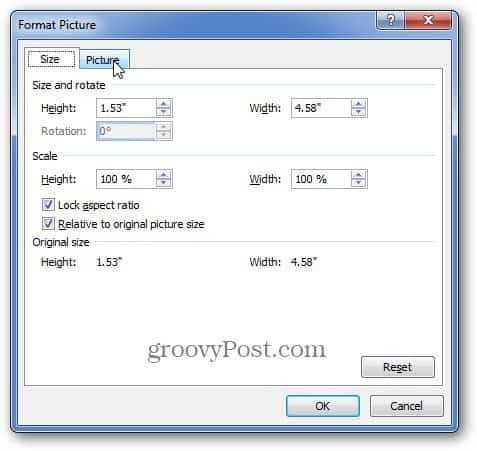
ضمن إعدادات التحكم في الصور ، قم بتعيين صورة العلامة المائية الخاصة بك بالطريقة التي تريدها أن تظهر بها. الأسهل هو الاستخدام فشل وانقر فوق حسنا. ولكن هنا يمكنك أيضًا ضبط سطوع الصورة والتباين. قم بالتجوال باستخدام الإعدادات إذا كنت تريد ذلك حتى تحصل على المظهر الأفضل لك.
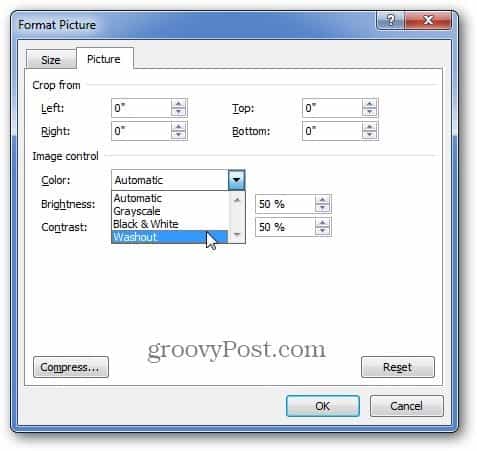
يتيح ذلك أن تكون العلامة المائية أقل تدخلاً من خلال تلاشيها ، لذلك لا تزال قادرًا على رؤية بيانات جدول البيانات.
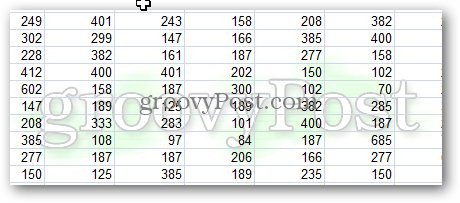










اترك تعليقا